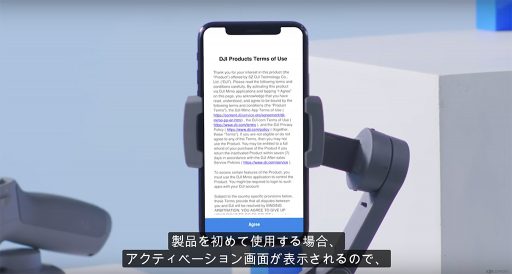Osmo Mobile 3で初期の動作不良に関しては、まず最初にアクティベーションが完了しているかを確認することで、不良が直る可能性があります。
動作不良かな?と思ったらまずはアクティベーションを疑ってください。
目次(タイトルクリックでジャンプします)
Osmo Mobile 3 アクティベーション方法
YouTube動画のご紹介
※日本語字幕をONで詳細な方法が確認できます。
» Osmo Mobile 3のアクティベーション方法はこちら
1.BluetoothがONになっているか確認

2.ホルダーにスマホを装着します

3.Mボタンを長押しして電源を起動します

4.DJI Mimoアプリで、左上の「カメラ」アイコンをタップ

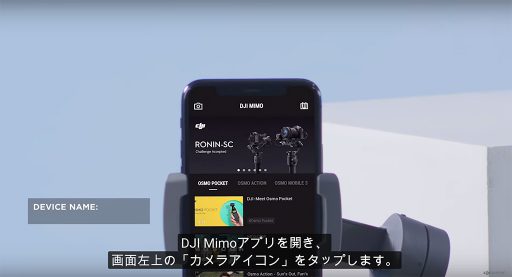
5.Osmo Mobile3のサーチ後、接続をタップ
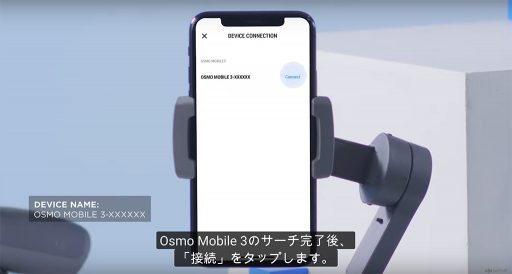
6.アクティベーションの手続きを進めます
ここで、Osmo Mobile3のアクティベーションがまだの場合はアクティベーションの手続きが始まります。画面上の指示に従ってアクティベーションを完了してください。これで完了です。